Przydatne linki
W artykule wyjaśniono, jak wysyłać wiadomości e-mail z platformy SALESmanago, w tym: jak ustawić datę i godzinę wysyłki, jak zdefiniować grupę odbiorców oraz jak skonfigurować kupon. Dowiesz się również, jak wysłać e-mail testowy.
Dzięki platformie SALESmanago możesz docierać do swoich odbiorców za pośrednictwem poczty elektronicznej. Zarządzając procesem wysyłki, możesz określić, jakie Kontakty lub grupy Kontaktów będą otrzymywać twoje wiadomości (na podstawie różnorodnych parametrów, takich jak niedawna aktywność, przypisane tagi itp.). Możesz również zaplanować datę oraz godzinę wysyłki wiadomości e-mail.
Aby wysłać e-mail, przejdź do
Kanały → Email Marketing → Lista e-maili → Przejrzyj i wyślij
bądź kliknij na przycisk Zapisz i zakończ w kreatorze, w którym utworzono bądź zedytowano wiadomość
Spis treści
1. Podstawowe informacje
Twórz piękne, rozbudowane wiadomości e-mail bądź zaciągaj gotowe szablony przy użyciu zaawansowanych, przyjaznych użytkownikowi kreatorów e-maili dostępnych na platformie SALESmanago.
WAŻNE: Za wyjątkiem e-maila z potwierdzeniem subskrypcji, który musi zawierać link opt-in, każdy e-mail wysłany za pośrednictwem platformy SALESmanago musi zawierać link opt-out, który umożliwia odbiorcy rezygnację z subskrypcji. Pamiętaj o umieszczeniu linku opt-out w swojej wiadomości.
Efekty swojej pracy możesz w dowolnym momencie zapisać jako szkic. Kiedy twoja wiadomość będzie gotowa, możesz ją zapisać jako gotową do wysyłki. W tym celu kliknij na Zapisz i wyślij… w prawym górnym rogu ekranu. Twoja wiadomość pojawi się wtedy na Liście e-maili (Menu → Kanały → Email Marketing → Lista e-maili), a ty zobaczysz nowe okno:
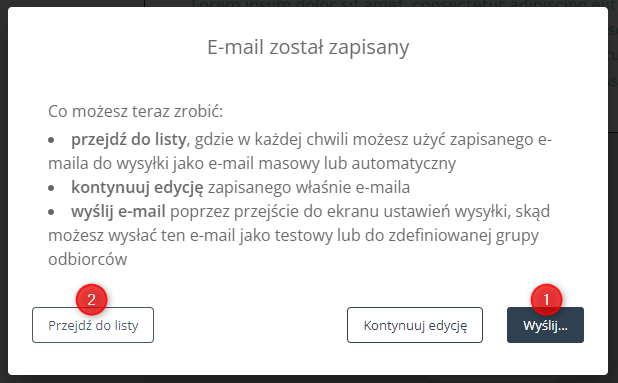
Jeżeli chcesz od razu wysłać e-mail lub zaplanować jego wysyłkę na późniejszy termin, kliknij na przycisk Wyślij… [1]. Nastąpi przekierowanie do ekranu wysyłki e-maila, na którym możesz określić niezbędne ustawienia (zob. sekcja 3 poniżej).
Możesz również przejść do Listy e-maili [2].
Lista e-maili (Menu → Kanały → Email Marketing → Lista e-maili) to miejsce, gdzie możesz zobaczyć wszystkie swoje ukończone wiadomości. Jeżeli chcesz wysłać e-mail z Listy e-maili, wyszukaj właściwą wiadomość, a następnie kliknij na Przejrzyj i wyślij [1]:

Pojawi się nowe okno, w którym możesz sprawdzić podstawowe dane o e-mailu oraz zobaczyć, jak wygląda na różnych urządzeniach: komputerze, tablecie i smartfonie.
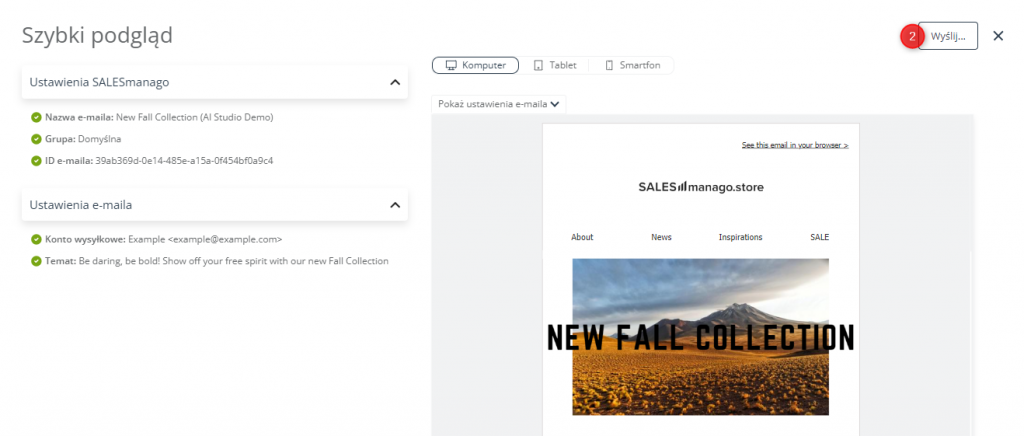
Po upewnieniu się, że wiadomość jest gotowa, kliknij na przycisk Wyślij… [2] w prawym górnym rogu ekranu. Nastąpi przekierowanie do ekranu wysyłki e-maila, na którym możesz określić niezbędne ustawienia (zob. sekcja 3 poniżej).
WAŻNE: Możesz wysłać jedynie gotowego e-maila, tzn. e-maila widocznego na Liście e-maili. Aby wysłać e-mail, który jest obecnie szkicem, najpierw zapisz go jako ukończoną wiadomość (w tym celu edytuj go i w kreatorze kliknij na Zapisz i wyślij… w prawym górnym rogu ekranu).
2. Ustawienia wysyłki
Po kliknięciu na Wyślij… nastąpi przekierowanie do nowego ekranu. Ekran ten podzielony jest na dwie części.
Po lewej stronie ekranu możesz określić ustawienia wysyłki, opisane w sekcjach od 2.A do 2.D poniżej.
Po prawej zobaczysz podgląd wiadomości:
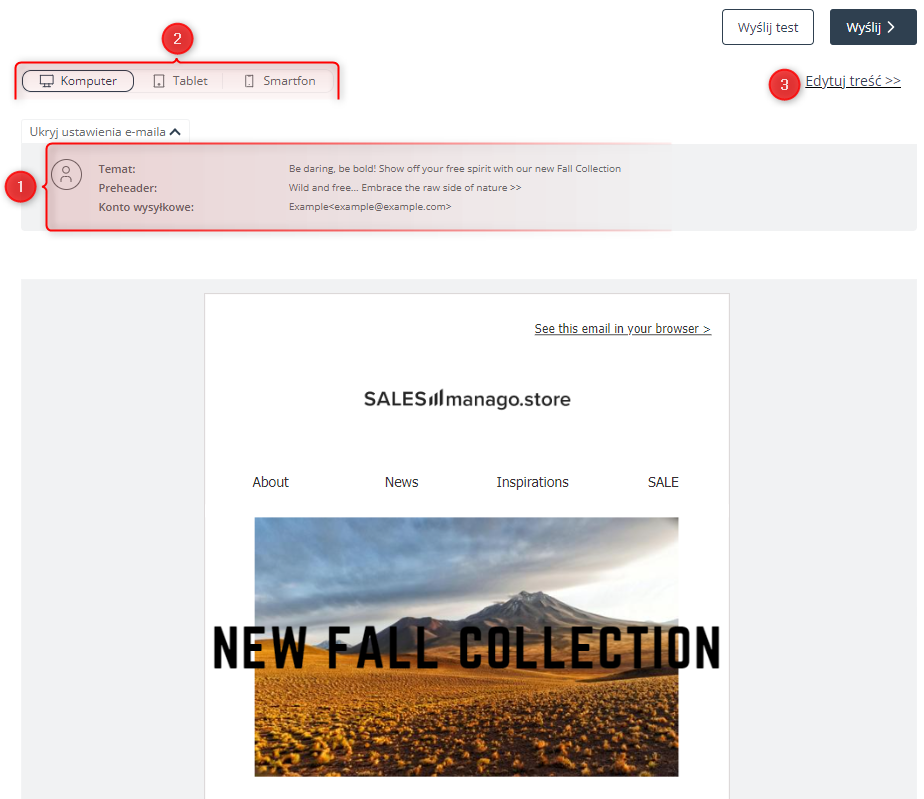
Tutaj możesz sprawdzić podstawowe ustawienia e-maila [1] oraz zobaczyć, jak będzie on wyglądać na poszczególnych urządzeniach (komputer, tablet, smartfon) [2]. Jeżeli uznasz, że wiadomość nadal wymaga poprawek, możesz kliknąć na Edytuj treść >> [3] w prawym górnym rogu ekranu.
WAŻNE: Jeżeli zdecydujesz się edytować treść e-maila, wszystkie ustawienia wysyłki zdefiniowane po lewej stronie ekranu zostaną utracone.
2.A. Data wysyłki
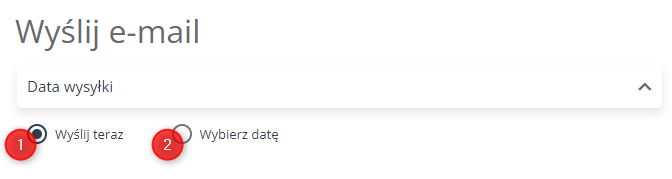
[1] Wyślij teraz – wybierz tę opcję, aby wysłać wiadomość natychmiast po kliknięciu na przycisk Wyślij w prawym górnym rogu ekranu (zob. sekcja 3. Wysyłka wiadomości).
[2] Wybierz datę – wybierz tę opcję, aby określić dokładną datę i godzinę wysyłki wiadomości.
Jeżeli wybierzesz tę opcję, zobaczysz dodatkowe ustawienia.
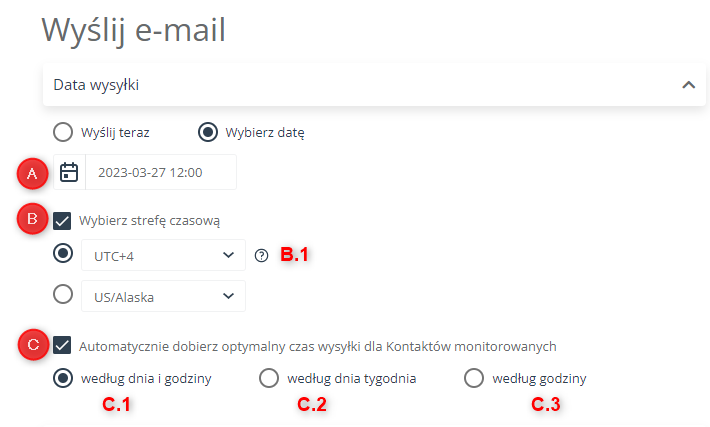
[A] Data i czas – kliknij na ikonę kalendarza, aby ustalić datę i czas wysyłki wiadomości.
[B] Wybierz strefę czasową – zaznacz to pole, jeśli chcesz sprecyzować strefę czasową, do której odnoszą się się data i godzina określone w punkcie [A]. Użyj listy rozwijanej [B.1], aby wybrać strefę czasową.
UWAGA: Jeżeli nie zaznaczysz tego pola, e-mail zostanie wysłany według strefy czasowej ustawionej na twoim koncie SALESmanago. Aby określić strefę czasową, przejdź do Menu → Ustawienia → Ustawienia systemu → Aplikacja → Zmień ustawienia strefy czasowej.
UWAGA: W niektórych krajach strefy czasowe mogą ulegać zmianie w zależności od pory roku.
[C] Automatycznie dobierz optymalny czas wysyłki dla Kontaktów monitorowanych – kliknij tutaj, aby dla monitorowanych Kontaktów dopasować czas wysyłki wiadomości do ich wzorów zachowań. Optymalny czas i godzina zostaną określone przez system SALESmanago na podstawie indywidualnej aktywności Kontaktów. Każdy Kontakt na liście odbiorców otrzyma twój e-mail w czasie, w którym jest najbardziej prawdopodobne, że sprawdzi swoją skrzynkę odbiorczą.
Po zaznaczeniu tego pola, zobaczysz trzy opcje. Wybierz jedną z nich.
[C.1] według dnia i godziny – jeżeli wybierzesz tę opcję, zarówno dzień tygodnia, jak i godzina wysyłki zostaną automatycznie dopasowane do szczytowej aktywności poszczególnych Kontaktów.
[C.2] według dnia tygodnia – jeżeli wybierzesz tę opcję, dzień tygodnia, w którym nastąpi wysyłka, zostanie automatycznie dopasowany do szczytowej aktywności poszczególnych Kontaktów.
[C.3] według godziny – jeżeli wybierzesz tę opcję, godzina wysyłki zostanie automatycznie dopasowana do szczytowej aktywności poszczególnych Kontaktów.
WAŻNE: Rzeczywiste działanie opcji od [C.1] do [C.3] zależy od tego, czy wybierzesz opcję [1]: Wyślij teraz czy [2]: Wybierz datę.
- Jeżeli wybierzesz opcję [1]: Wyślij teraz, e-mail zostanie wysłany do wszystkich Kontaktów w ciągu 7 dni.
- Jeżeli wybierzesz opcję [2]: Wybierz datę i określisz datę inną niż dzień dzisiejszy, e-mail zostanie wysłany do wszystkich Kontaktów w ciągu 7 dni licząc od określonego dnia wysyłki.
2.B. Wybór Kontaktów
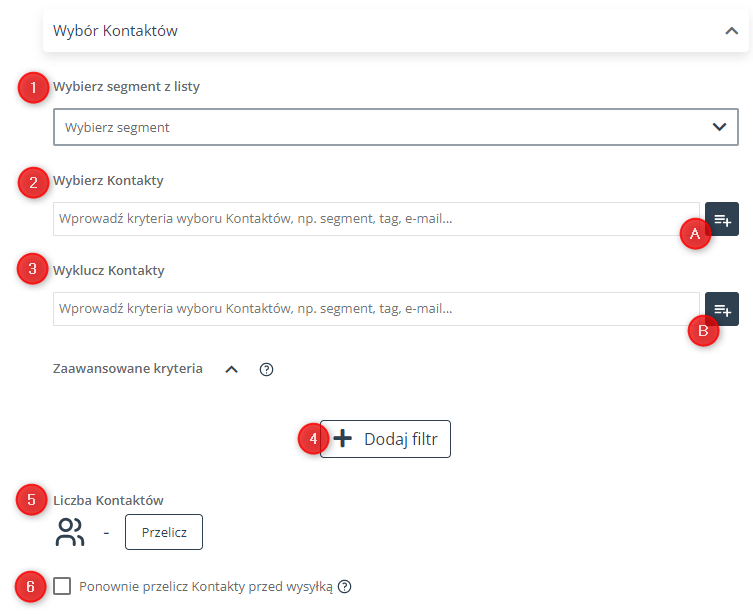
[1] Wybierz segment z listy – na liście rozwijanej znajdują się twoje gotowe segmenty Kontaktów. Możesz wybrać tylko jeden z nich. Wyszukaj właściwy segment na liście albo zacznij wpisywać jego nazwę.
Zobacz, jak utworzyć segment w Centrum Segmentacji Kontaktów >>
Dowiedz się więcej o predefiniowanych segmentach Kontaktów >>
Jeżeli wybierzesz segment, to w sekcjach poniżej zobaczysz definiujące go selektory: Wybierz Kontakty oraz Wyklucz Kontakty. Zobaczysz również wszystkie filtry zastosowane do tego segmentu.
Wszystkie elementy definiujące segment są edytowalne.
[2] Wybierz Kontakty – tutaj możesz wybierać Kontakty na podstawie predefiniowanych selektorów, takich jak tagi, status monitorowania czy też preferowane kanały komunikacji. Aby wybrać predefiniowany selektor, kliknij na niebieską ikonę [A]. Możesz też wyszukać Kontakty, wpisując początkowe znaki ich adresu e-mail, nazwiska bądź numery telefonu (z uwzględnieniem numeru kierunkowego kraju, o ile został podany).
Dowiedz się więcej o predefiniowanych selektorach Kontaktów >>
[3] Wyklucz Kontakty – tutaj możesz określić, jakie Kontakty (które potencjalnie mogły zostać dodane do listy odbiorców na podstawie kryteriów podanych powyżej) mają zostać wykluczone z grupy odbiorców wysyłanego e-maila. Kliknij na niebieską ikonę [B], aby wybrać predefiniowany segment, lub wpisz nazwiska, adresy e-mail bądź numery telefonu konkretnych Kontaktów, które chcesz wykluczyć.
Dowiedz się więcej o predefiniowanych selektorach Kontaktów >>
PRZYKŁAD: Chcesz wysłać e-mail do wszystkich Kontaktów, które mają jutro urodziny. Wiadomość nie jest jednak przeznaczona dla Kontaktów z tagiem NOWY.
Określ grupę odbiorców tak, jak pokazano poniżej:
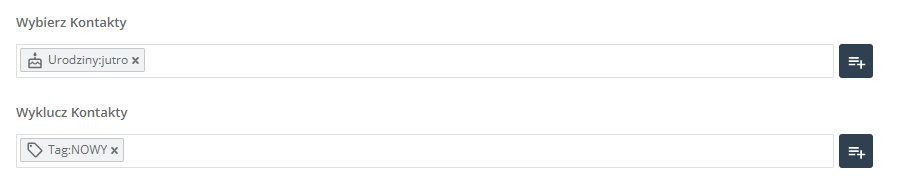
[4] Dodaj filtr – kliknij na Dodaj filtr, aby jeszcze dokładniej zawęzić listę odbiorców. Wszystkie Kontakty, które nie spełniają określonych kryteriów zostaną wykluczone z listy odbiorców.
PRZYKŁAD: Jeżeli chcesz wysłać e-mail wyłącznie do Kontaktów, które nie podały swojej daty urodzenia, kliknij na Dodaj filtr, po czym z listy rozwijanej wybierz Filtrowanie po dacie urodzenia. Następnie zaznacz opcję: Nie posiada.
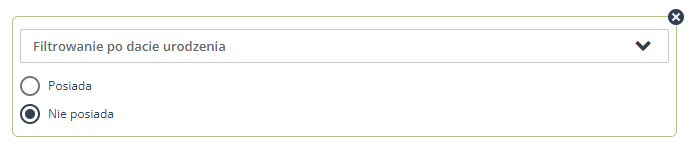
WAŻNE: W przypadku dodania więcej niż jednego filtru, wszystkie filtry zostaną połączone operatorem AND (i). Kontakt zostanie wykluczony jedynie pod warunkiem, że wykluczają go wszystkie zastosowane filtry.
Dowiedz się więcej o zaawansowanych opcjach adresowania wiadomości – filtrowanie >>
[5] Liczba Kontaktów – kliknij na przycisk Przelicz, aby zobaczyć, ile Kontaktów otrzyma twoją wiadomość na podstawie wcześniej określonych kryteriów.
[6] Ponownie przelicz Kontakty przed wysyłką – zaznacz tę opcję, aby na godzinę przed wysyłką wiadomości system ponownie przeliczył listę odbiorców. Zaznaczając tę opcję masz pewność, że wiadomość dotrze wyłącznie do Kontaktów, które spełniają określone kryteria w momencie wysyłki wiadomości.
PRZYKŁAD: Tworzysz e-mail w poniedziałek i ustawiasz jego wysyłkę na piątek. Jeżeli zaznaczysz opcję ponownego przeliczenia Kontaktów przed wysyłką, grupa odbiorców, która w chwili planowania wysyłki (tzn. w poniedziałek) spełnia określone kryteria, zostanie ponownie przeliczona (ustalona) w piątek. Jeżeli nie zaznaczysz tej opcji, grupa odbiorców zostanie ustalona ostatecznie w poniedziałek, co oznacza, że pozostanie taka sama w chwili wysyłki wiadomości, niezależnie od zmian na Kartach poszczególnych Kontaktów.
UWAGA: Lista odbiorców e-maili innych niż masowe jest ustalana przez system w następujących terminach:
- w przypadku testów A/B – kiedy klikniesz na przycisk Wyślij, aby wysłać lub zaplanować wysyłkę testowanych e-maili;
- w przypadku e-maili cyklicznych – na 20 minut przed wysyłką;
- w przypadku e-maili urodzinowych – w dzień wysyłki.
2.C. Dodatkowe ustawienia
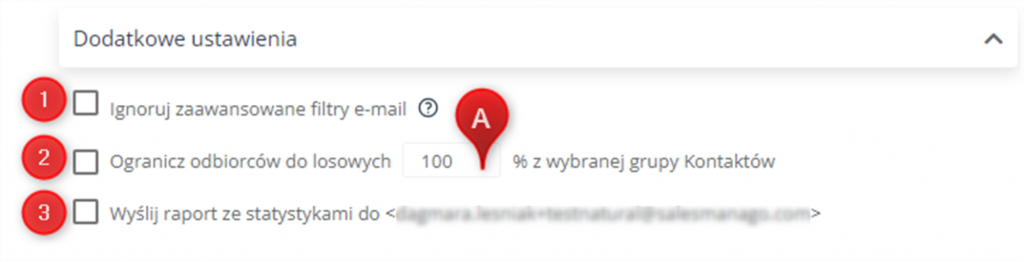
[1] Ignoruj zaawansowane filtry e-mail – zaznacz tę opcję, jeśli chcesz, aby ustawienia częstotliwości wysyłki e-maili określone w Menu → Kanały → Email Marketing → Ustawienia → Ustawienia wysyłki zostały zignorowane dla tej konkretnej wiadomości.
[2] Ogranicz odbiorców do losowych X % z wybranej grupy Kontaktów – zaznacz tę opcję, jeżeli chcesz wysłać wiadomość wyłącznie do określonego odsetka Kontaktów spełniających kryteria wskazane powyżej (zob. sekcja 2.B. Wybór Kontaktów). Odbiorcy zostaną wybrani przez system w sposób losowy.
[3] Wyślij raport ze statystykami do <…> – wybierz tę opcję, jeśli chcesz otrzymać raport z wynikami twojego mailingu (w tym OR oraz CTR).
Jeżeli zaznaczysz to pole, możesz wskazać, kiedy chcesz otrzymać raport. Wybierz liczbę [A], a następnie jednostkę czasu [B] (godziny lub dni).

2.D. Ustawienia e-maila
Tutaj sprawdzisz podstawowe informacje na temat twojego e-maila. Możesz je również edytować, klikając na Edytuj ustawienia >> [A].
WAŻNE: Jeżeli zdecydujesz się edytować ustawienia e-maila, wszelkie ustawienia zdefiniowane na tym ekranie zostaną utracone.
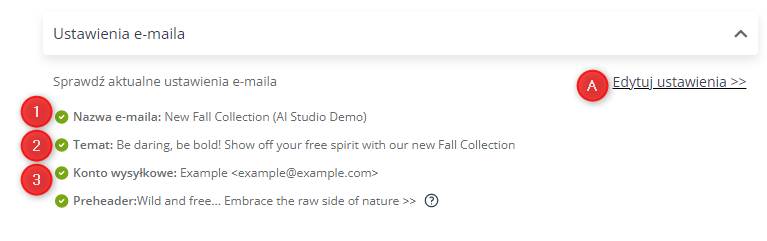
[1] Nazwa e-maila – nazwa wiadomości, która umożliwia jej identyfikację w systemie SALESmanago. Nazwa ta jest niewidoczna dla odbiorców e-maila.
[2] Temat – temat e-maila, widoczny w skrzynce odbiorczej Kontaktu.
[3] Konto wysyłkowe – konto, z którego e-mail zostanie wysłany.
3. Konfiguracja kuponów
UWAGA: Ta sekcja będzie widoczna tylko jeżeli w wiadomości zawarto placeholder kuponu.
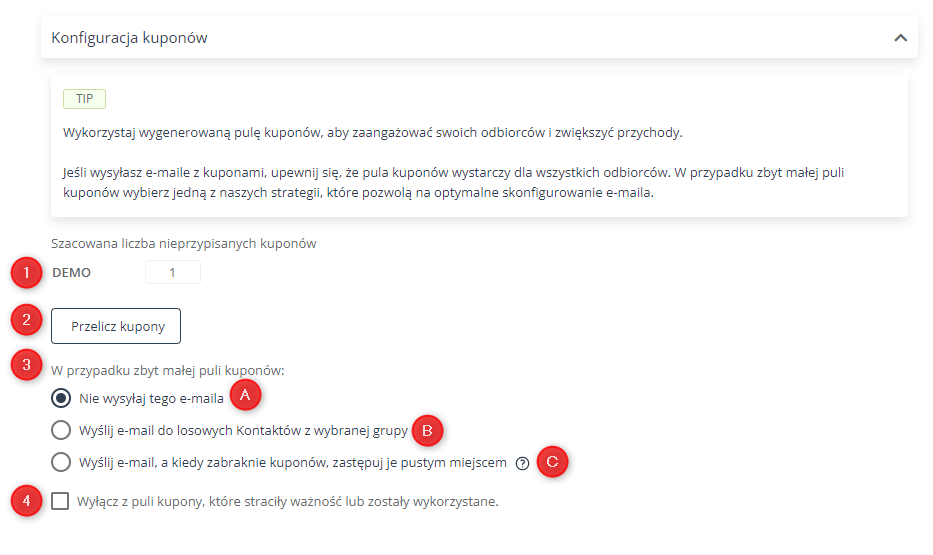
[1] Szacowana liczba nieprzypisanych kuponów – jeżeli kuponów jest więcej niż docelowych odbiorców, tutaj zobaczysz liczbę nieprzypisanych kuponów.
[2] Przelicz kupony – jeżeli w kuponie zamieszczonym w e-mailu zaszły ostatnio jakieś zmiany, kliknij na ten przycisk, aby zobaczyć aktualną liczbę dostępnych kuponów.
[3] W przypadku zbyt małej puli kuponów – zdecyduj, jak system ma postąpić w sytuacji, gdy odbiorców będzie więcej niż kuponów:
[A] Nie wysyłaj tego e-maila – jeżeli wybierzesz tę opcję i okaże się, że odbiorców jest więcej niż kuponów, żaden e-mail nie zostanie wysłany.
[B] Wyślij e-mail do losowych Kontaktów z wybranej grupy – jeżeli wybierzesz tę opcję i okaże się, że odbiorców jest więcej niż kuponów, zostanie wysłanych jedynie tyle e-maili, ile jest dostępnych kuponów. E-maile zostaną wysłane do losowo wybranych odbiorców.
[C] Wyślij e-mail, a kiedy zabraknie kuponów, zastępuj je pustym miejscem – jeżeli wybierzesz tę opcję i okaże się, że odbiorców jest więcej niż kuponów, część odbiorców zobaczy w wiadomości kupon, natomiast pozostali odbiorcy – ci, dla których nie starczyło kuponów – zobaczą puste miejsce (placeholder kuponu nie zostanie zastąpiony żadnym tekstem).
UWAGA: Dobrą praktyką jest upewnić się, że kuponów starczy dla wszystkich odbiorców. W związku z tym opcja [C] nie jest zalecana.
[4] Wyłącz z puli kupony, które straciły ważność lub zostały wykorzystane – jeżeli wybierzesz tę opcję, kupony, które zostały już wykorzystane lub utraciły ważność zostaną usunięte z dostępnej puli.
4. Wysyłka e-maila
Po zdefiniowaniu wszystkich parametrów mailingu, przejdź do jego wysyłki. W prawym górnym rogu ekranu zobaczysz dwie opcje:
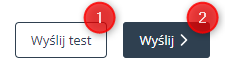
[1] Wyślij test – kliknij tutaj, aby wysłać e-mail testowy. W ten sposób sprawdzisz, czy wszystkie elementy wiadomości wyświetlają się poprawnie. Aby użyć tej opcji, wybierz od 1 do 10 Kontaktów, do których chcesz wysłać e-mail testowy.
E-maile testowe są pierwsze w kolejce, przed wysyłkami masowymi.
[2] Wyślij – kliknij tutaj, aby wysłać wiadomość teraz bądź zaplanować jej wysyłkę na później (w zależności od opcji wybranej w sekcji Wybierz datę – zob. 2.A powyżej).
WAŻNE: Jeżeli lista odbiorców jest długa (kilka tysięcy adresatów), a na dodatek zastosowano zaawansowane filtrowanie (wiele selektorów i filtrów), proces wysyłki może zająć od kilku do kilkudziesięciu minut. Weź to pod uwagę przy planowaniu swojej kampanii – aby e-mail dotarł do odbiorców na czas, lepiej wysłać go odpowiednio wcześniej.
WAŻNE: W przypadku nowych bądź edytowanych kont E-mail Marketing, aby możliwa była wysyłka e-maila do więcej niż 1000 odbiorców, konto musi zostać zweryfikowane i zatwierdzone przez specjalistę SALESmanago.
WAŻNE: W niektórych przypadkach twoje e-maile mogą podlegać weryfikacji przez specjalistę SALESmanago.
Dowiedz się więcej o zasadach moderacji kont >>
Kiedy wysyłka e-maila zostanie zakończona (bądź nadal będzie w trakcie), w zakładce Analityka e-maili (Menu → Kanały → Email Marketing → Analityka e-maili) pojawi się analityka tej wiadomości, w tym wszelkie statystyki.
Jeżeli chcesz się dowiedzieć, gdzie możesz sprawdzić wskaźniki OR i CTR oraz inne dane statystyczne swoich e-maili, przeczytaj artykuł poświęcony analityce e-maili >>
WSKAZÓWKA: Wskaźniki OR oraz CTR wiadomości e-mail najlepiej jest sprawdzać kilka dni po jej wysyłce . Nie wszyscy odbiorcy otworzą wiadomość natychmiast po jej otrzymaniu.








